Hypermesh培训基础入门<6>
2017-02-23 by:CAE仿真在线 来源:互联网
切割面添加边
Hypermesh的网格自动划分是基于边的,有时候需要把一个曲面分割成几个来改善网格质量。
通过以下任一种方式进入surfaceedit 面板
a、在主菜单选择 Geometry,激活 Edit 下拉菜单,然后在其二级菜单中选择 Surfaces
b、在主面板选择 Geom 页,然后选择 surface edit
c、进入 trim with nodes 子面板
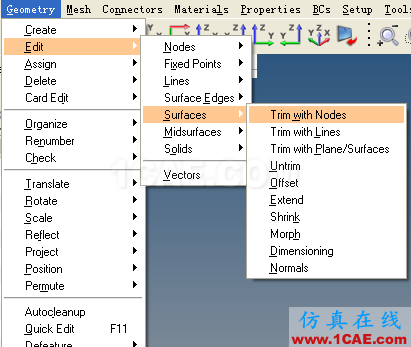
进入界面后如下图,可以通过两点来切割,也可以通过多点,和点线切割。

两点切割如下图:
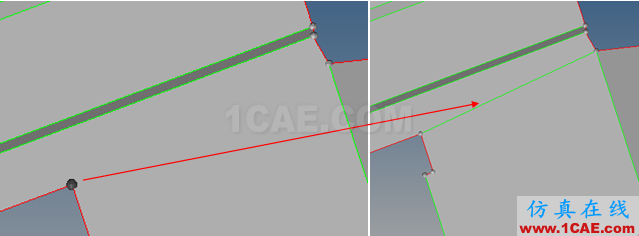
点线切割:
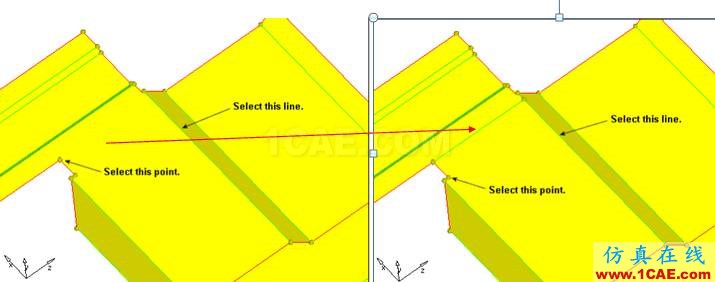
用点线切割以下两个面:
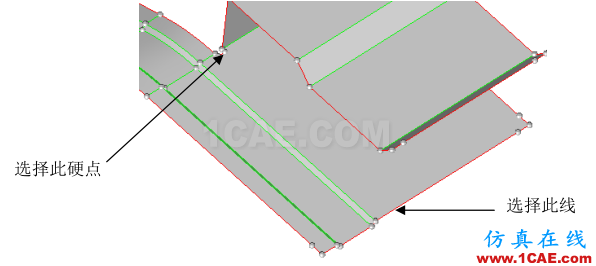
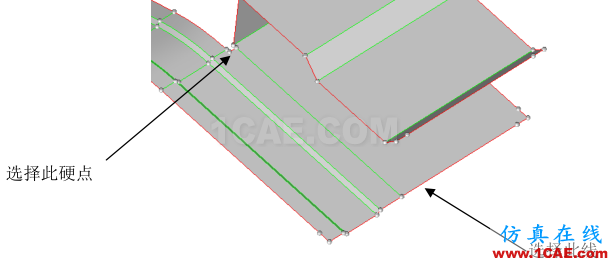
除了点切割还可以线切割,选择Trim with line,选择一个面,点一下drag a cut line,用鼠标点击两个或多个点,按鼠标滚轮确定,曲面就会被分割。
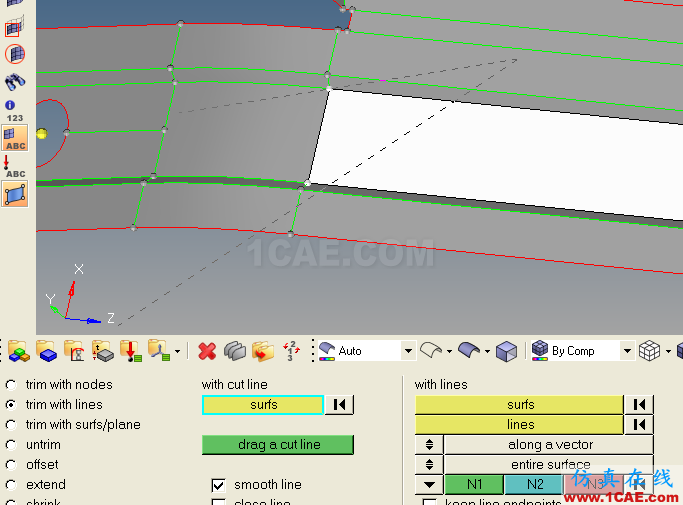
用面进行切割,选择trim with surfs/planes 子面板,在 with plane 列,激活 surfs 选择框,先用快捷键F4里的三个点构造下图圆的中心,然后选择不再一个平面内的几个面。
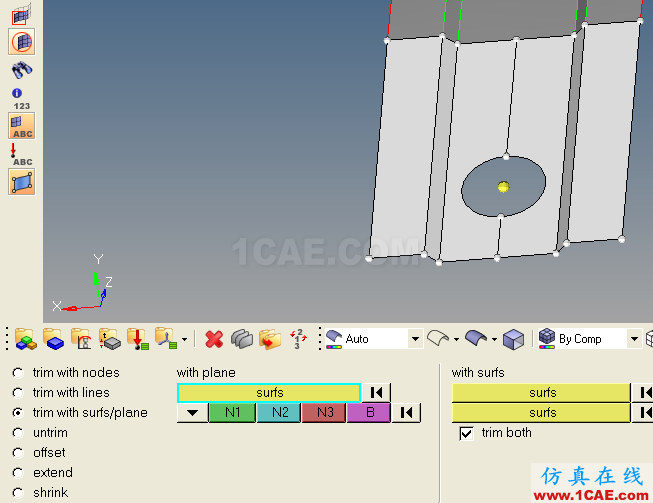
激活 N1 选择框,按住鼠标左键并将鼠标移到下图所示边,待光标发生变化再释放鼠标,在边上任意点击两个点,注意不要点击第三次,线上出现 N1 和 N2 两个节点,然后选择构造好的圆心为B点,点击trim多个面沿着圆心和垂直N1/N2连线被切割。
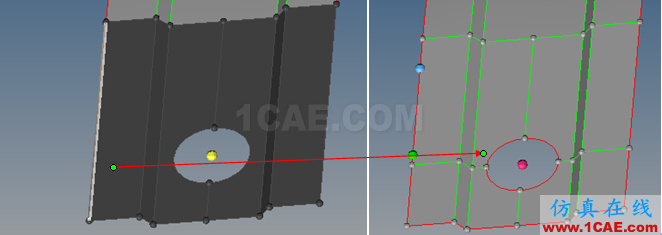
有些共享边是没有必要存在的,或影响网格质量,需要压缩为抑制边;进入 edge edit 面板,进入(un)suppress 子面板,使用鼠标左键选择边,点击 suppress,此时所选边变成压缩状态(蓝色)
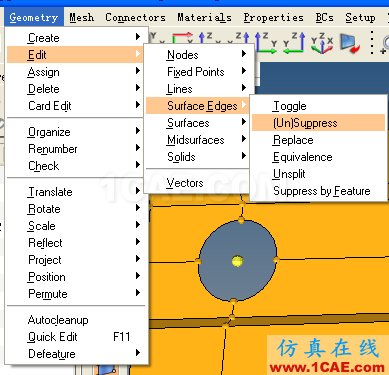
比如:
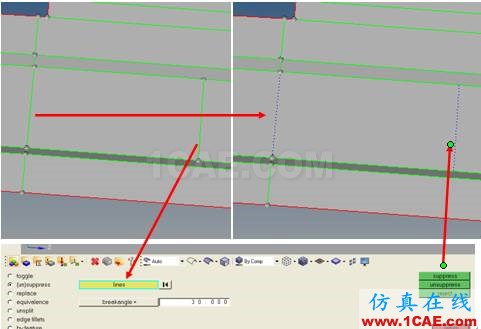
重新划分网格,结果就好多了:
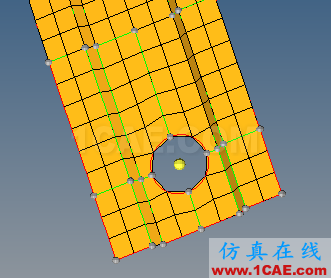
相关标签搜索:Hypermesh培训基础入门<6> HyperWorks有限元分析培训 HyperMesh网格划分培训 hyperMesh视频教程 HyperWorks学习教程 HyperWorks培训教程 HyperWorks资料下载 HyperMesh代做 HyperMesh基础知识 Fluent、CFX流体分析 HFSS电磁分析 Ansys培训 Abaqus培训






